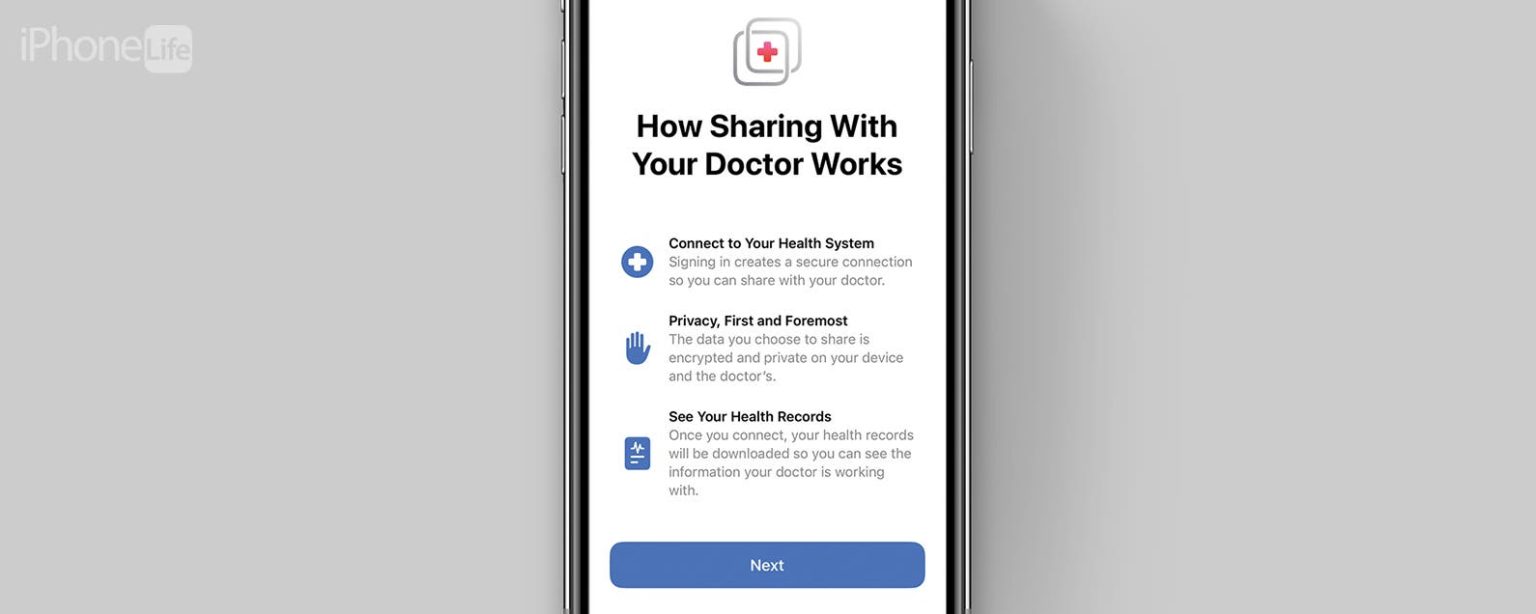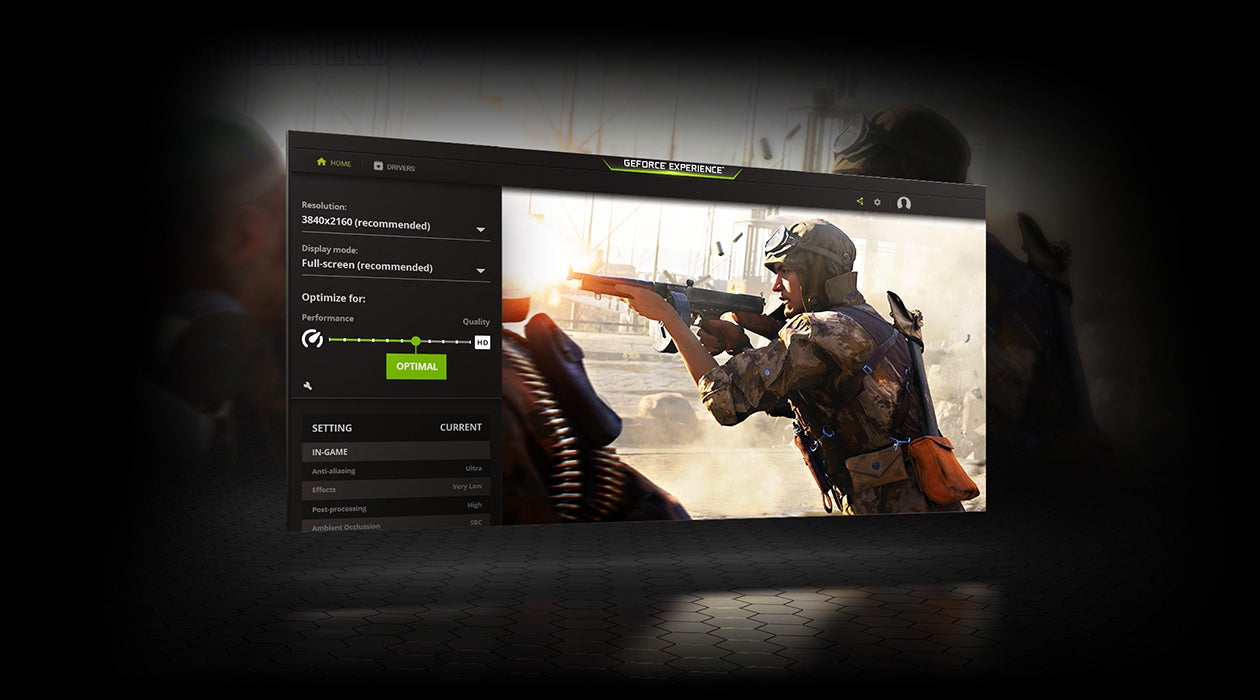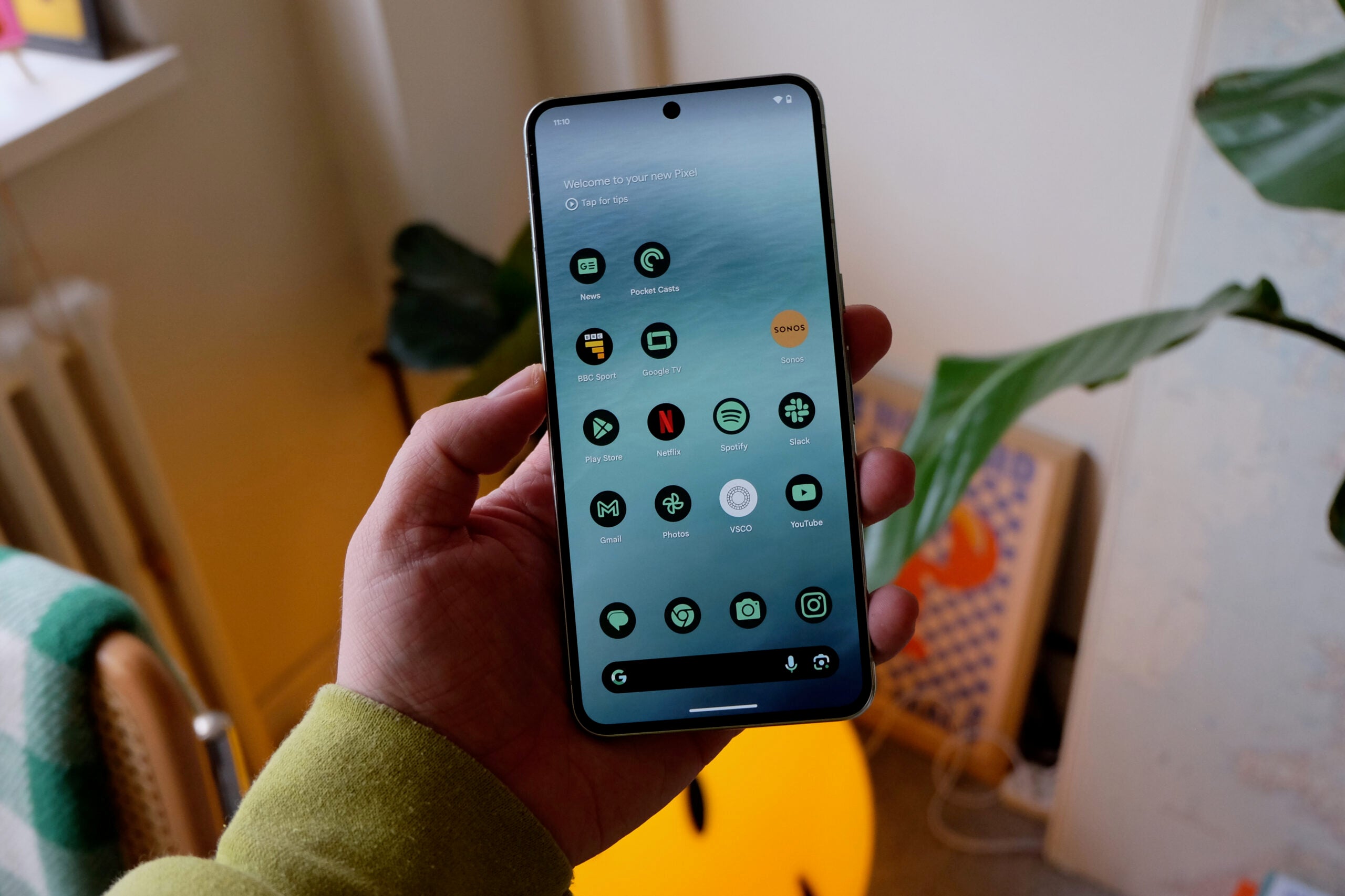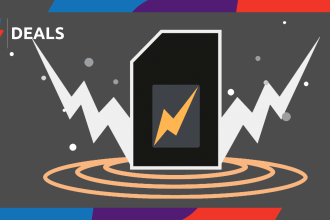Certains médecins vous permettent de partager les données que vous avez collectées sur votre propre santé via l’iPhone et l’Apple Watch. Apprendre!
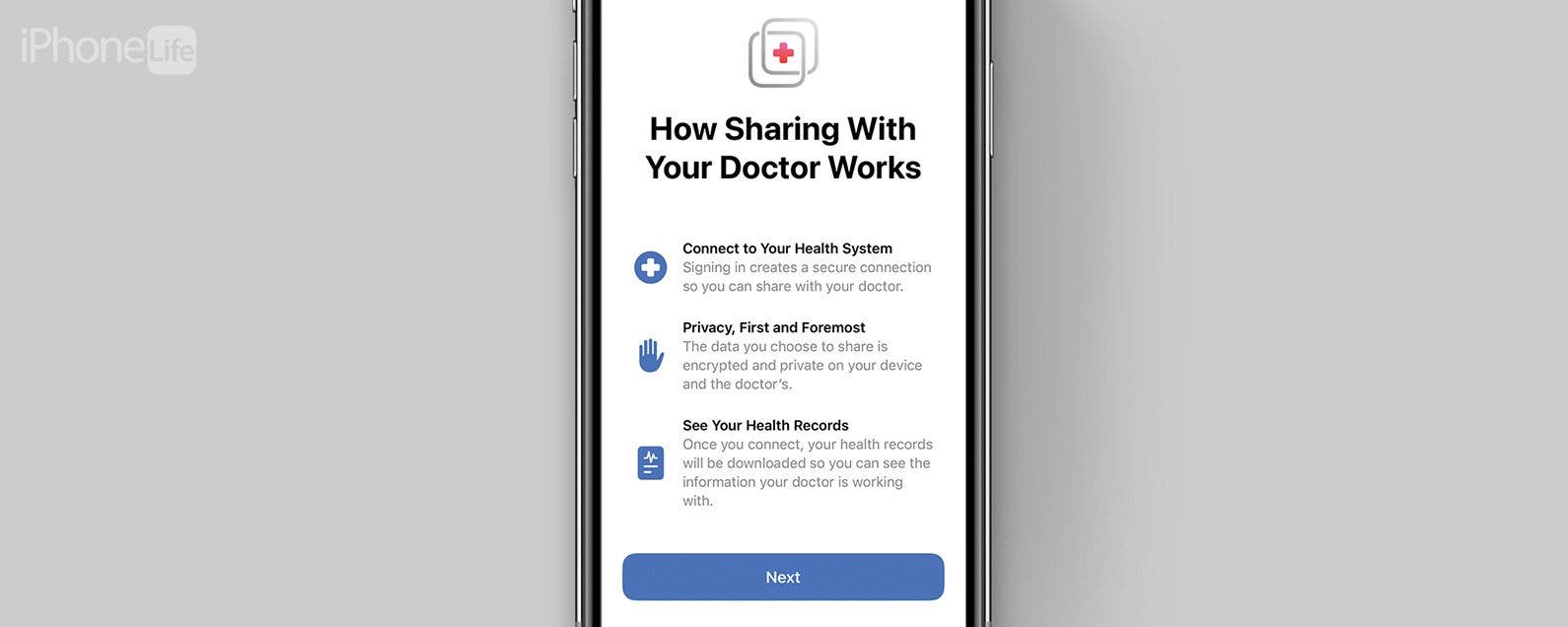
* Ce message fait partie de La vie de l’iPhone‘s Astuce du bulletin du jour. S’inscrire. *
L’iPhone, en tandem avec d’autres appareils Apple comme l’Apple Watch, est incroyable pour collecter des données de santé cruciales tout au long de votre vie quotidienne qui seraient autrement impossibles à suivre pour une visite chez le médecin en une seule séance. Mais à quoi servent toutes ces données si vous ne pouvez pas les partager avec vos prestataires de soins de santé ? Si vous avez un médecin féru de technologie, vous pourrez peut-être partager les données que vous collectez sur votre santé.
Pourquoi vous allez adorer cette astuce
- Partagez les données que vous avez recueillies sur votre santé avec un professionnel de la santé.
- Suivez les informations concernant votre santé et transmettez ces informations aux personnes qui en ont le plus besoin.
- Votre application Santé peut suivre des informations pertinentes qu’il vous serait difficile de communiquer à votre médecin de manière indépendante, comme votre fréquence cardiaque ou vos cycles de sommeil.
Comment partager des données de l’application Santé avec un médecin sur iPhone
Bien que peu de médecins autorisent actuellement le partage de données de santé via l’iPhone, cette technologie se répand rapidement car elle est très pratique pour suivre la santé physique d’une personne. Si vous aimez les conseils sur l’utilisation de vos appareils Apple, assurez-vous de vous inscrire à notre conseil gratuit du jour ! Voici comment partager mes données de santé :
- Sur votre iPhone, ouvrez le Application santé.
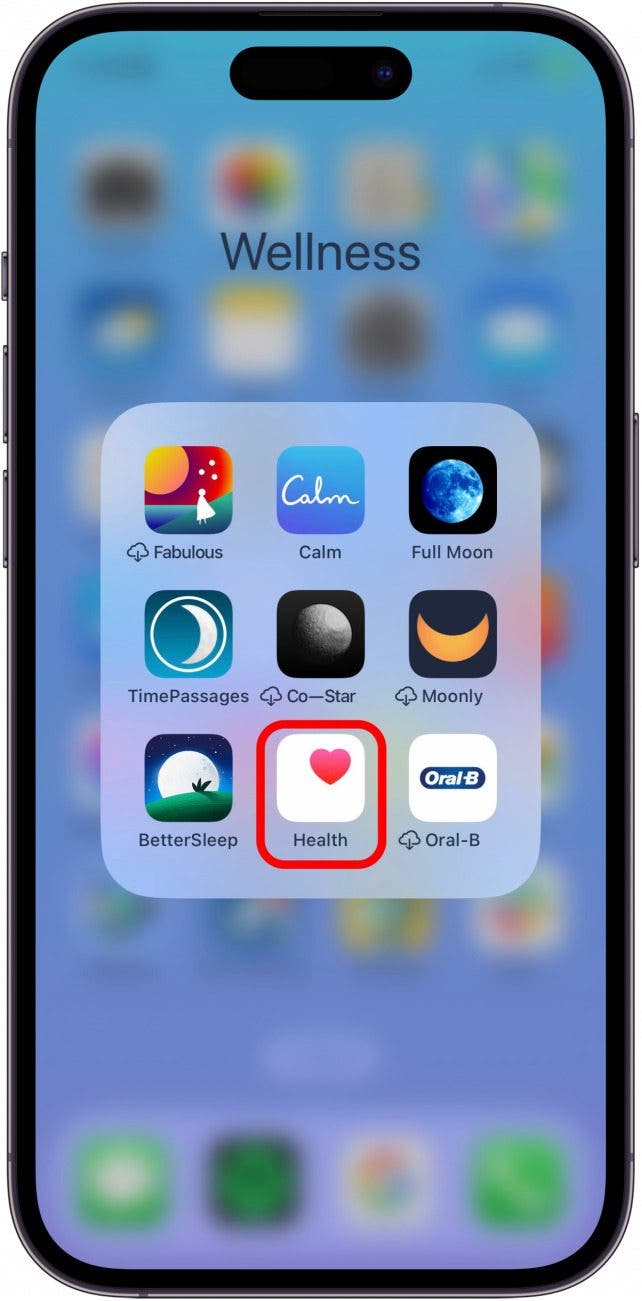
- Robinet Partage.
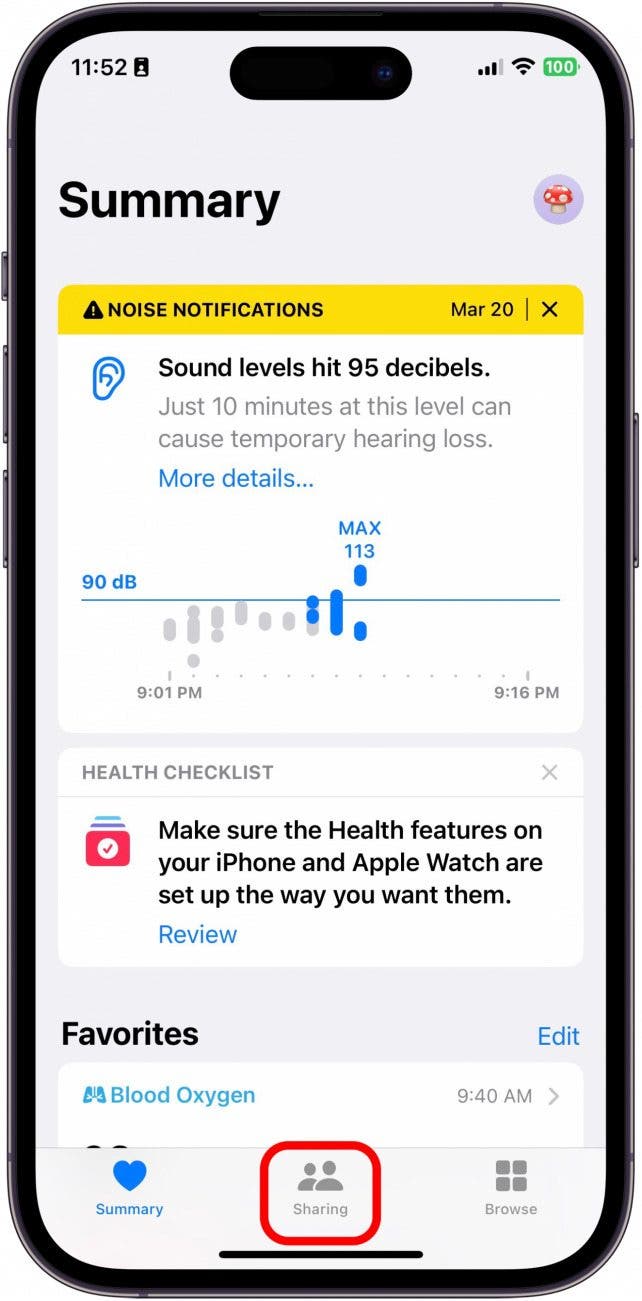
- Robinet Partagez avec votre médecin.
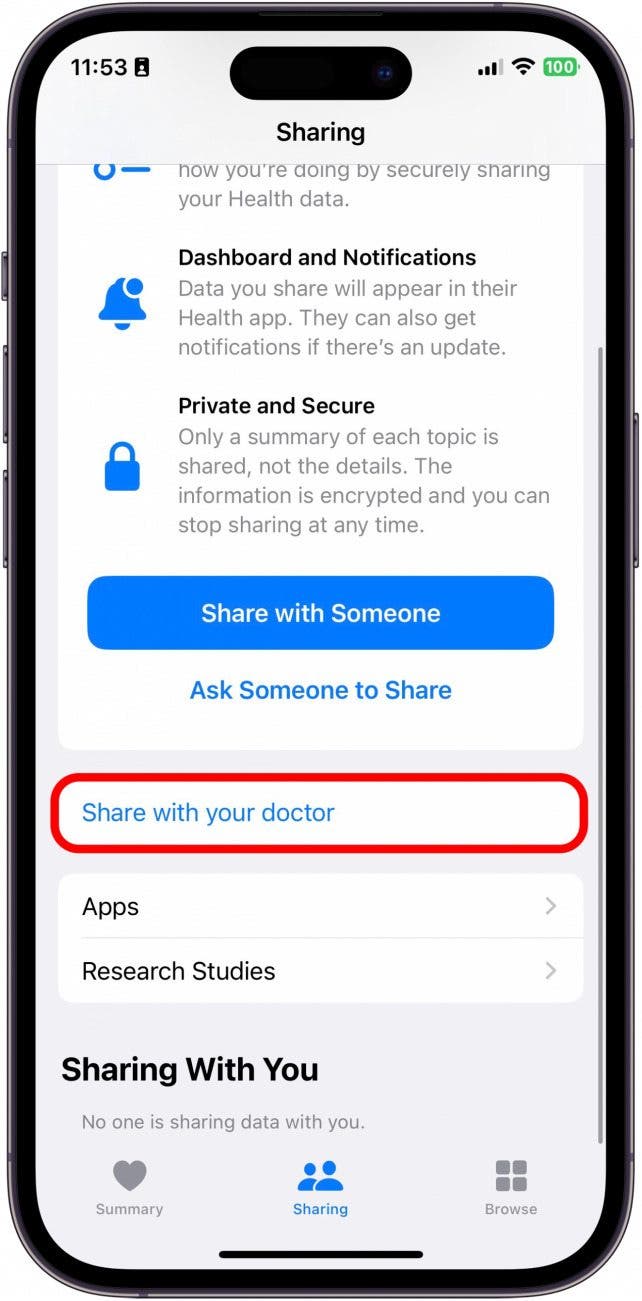
- Robinet Suivant.
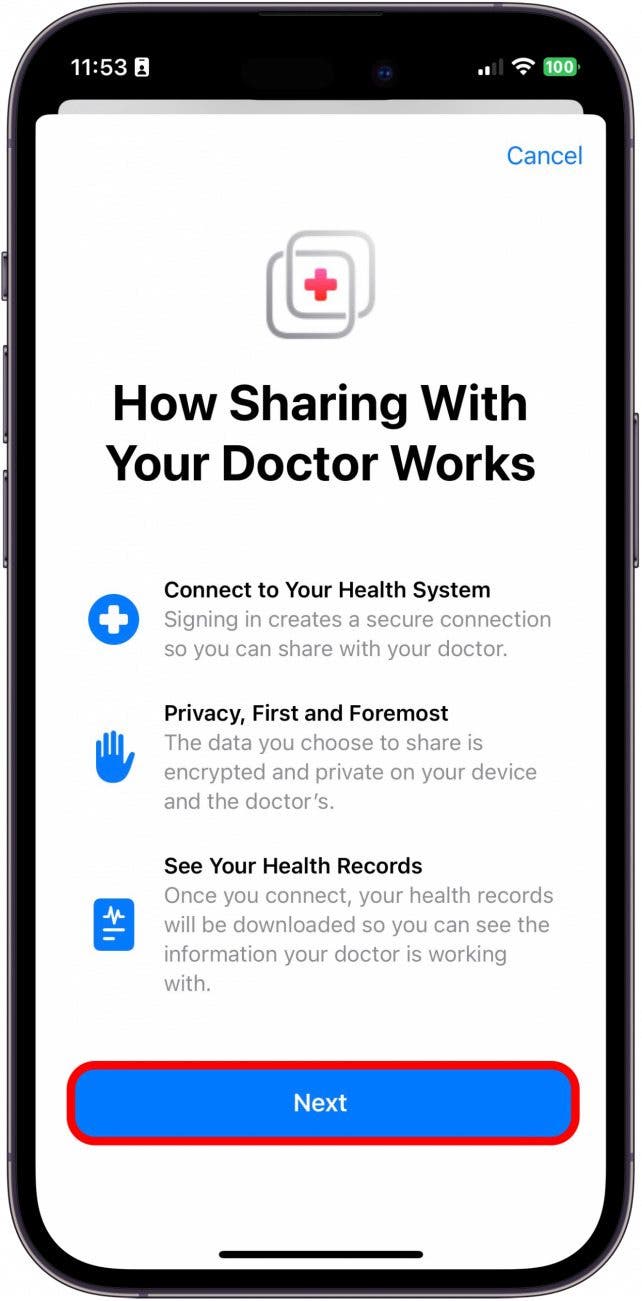
- Sélectionnez l’hôpital, la clinique, le médecin ou le cabinet médical avec lequel vous souhaitez partager vos données de santé. Notez que tous les cabinets médicaux ou hôpitaux n’ont pas cette fonctionnalité activée, vous ne trouverez donc peut-être pas le vôtre dans la liste.
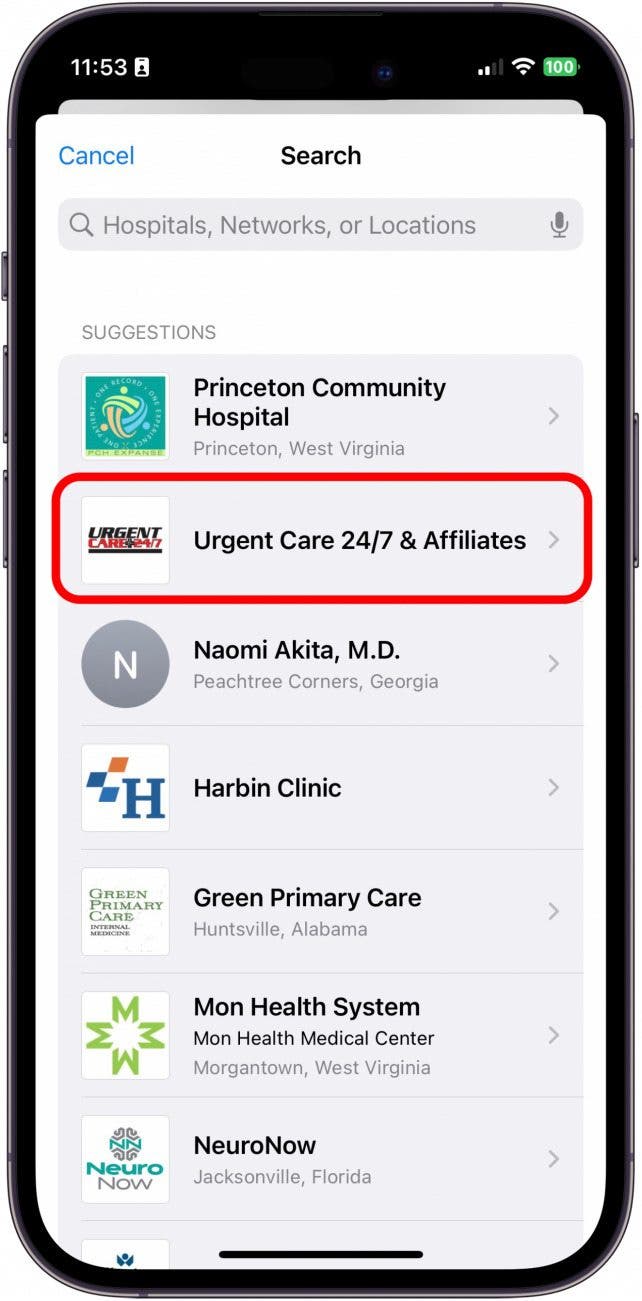
- Robinet Connecter le compte.
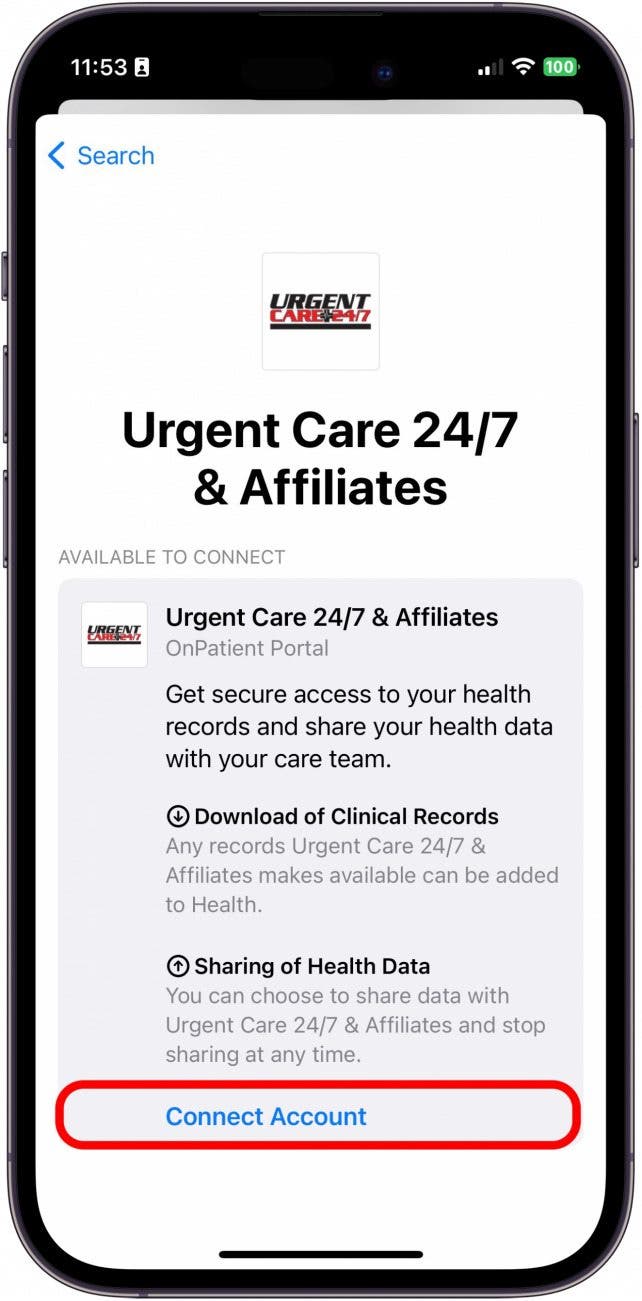
- Vous serez ensuite redirigé vers le site du cabinet de votre médecin, où vous devrez vous connecter à votre compte préexistant et suivre les instructions sur leur site Web.
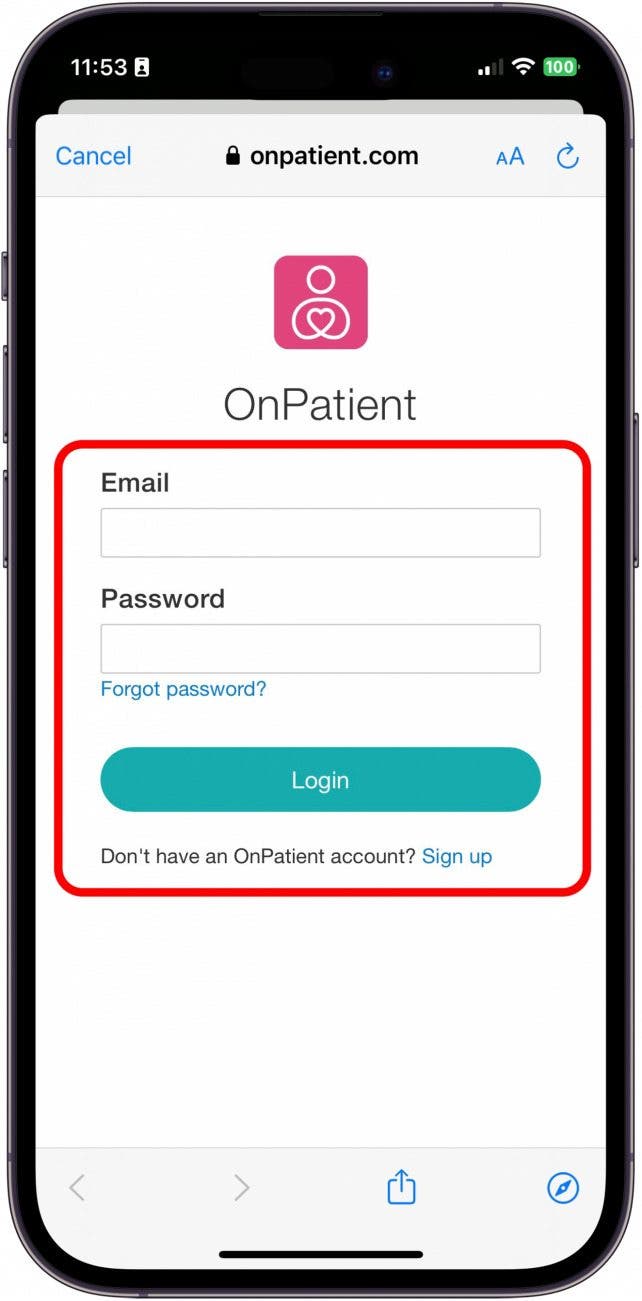
Votre iPhone partagera toutes les données de santé dont il dispose avec le cabinet de votre médecin, et le cabinet de votre médecin utilisera son propre système de tenue de dossiers médicaux pour analyser vos données. Vous pouvez arrêter de partager vos données en vous déconnectant à tout moment. Vous pouvez également rendre vos dossiers médicaux disponibles pour que vous puissiez les consulter dans l’application Santé.